
「楽天モバイル」は、在留外国人が契約している通信サービスランキング」で一番多く申し込みされているモバイル回線です。実際に当サイトからも多くの方が「在留カード」や「特別永住者証明書」で申し込みされています。
ここでは在留外国人が「在留カード」または「特別永住者証明書」で楽天モバイルを契約するやり方を前手順画像付きでまとめました。
Rakuten Mobile is the mobile line with the most applications in the ranking of communication services subscribed to by foreign residents in Japan. In fact, many people from this site have applied using their residence card or special permanent resident certificate.
Here we have summarized how foreign residents in Japan can sign up for Rakuten Mobile using their residence card or special permanent resident certificate, with images of the preliminary steps.
在留外国人の方に楽天モバイルは一番人気
楽天モバイルは在留外国人の方に一番人気がありこのページからも1日に10人〜60人くらいの方が新規に楽天モバイルを申し込んで日本でスマホを使っています。

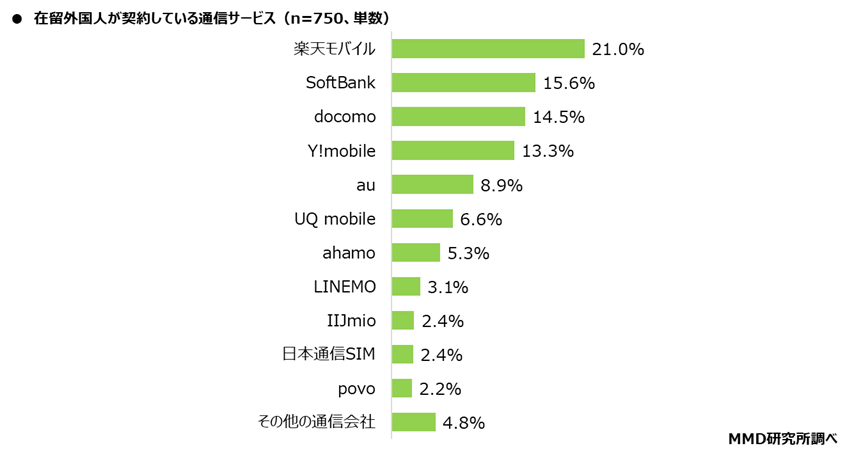
楽天モバイルの申し込みで利用できる本人確認書類
楽天モバイルでは契約時に、楽天モバイルの契約者名義の本人確認として写真での本人確認書類のアップロードが必須となっています。
本人確認としては「在留カード」または「特別永住者証明書」のどちらか1つあれば本人格に書類として使えます。
When signing up with Rakuten Mobile, you are required to upload a photo ID to verify your identity as a Rakuten Mobile subscriber.
Either your residence card or special permanent resident certificate can be used as proof of identity.
- a.在留カード(residence card)
- b.特別永住者証明書(Special permanent resident certificate)
a.在留カード(residence card)
Your residence card can also be used as identification at Rakuten Bar.

b.特別永住者証明書(Special permanent resident certificate)
The Special Permanent Resident Certificate can also be used as identification at Rakuten Bar.
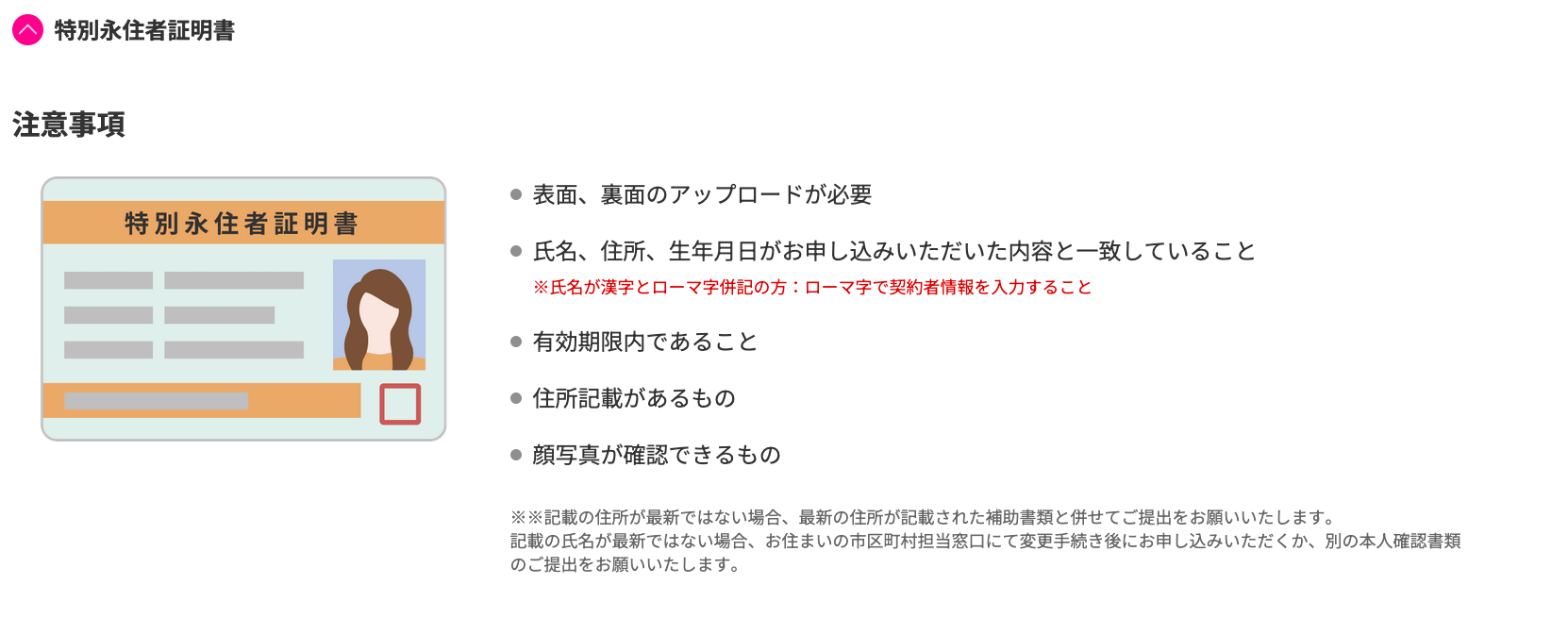
楽天モバイルで使うスマホの用意・対応状況を確認

楽天モバイルに乗り換えるにあたり使用するスマホが楽天モバイルに対応しているのかを確認する必要があります。
今現在使っている端末をそのまま使うのであれば必ず楽天モバイルの動作確認ページで端末が使えるか確認してください。
今使っているスマホが楽天モバイルに対応していない場合は楽天モバイルの申し込み画面の途中でスマホをセットで購入することもできます。
When switching to Rakuten Mobile, you will need to check whether your smartphone is compatible with Rakuten Mobile.
If you are planning to keep using your current device, be sure to check Rakuten Mobile’s compatibility page to see if your device is compatible.
If your current smartphone is not compatible with Rakuten Mobile, you can purchase a smartphone as a set during the Rakuten Mobile application screen.
楽天モバイルでそのまま使えるiPhone一覧
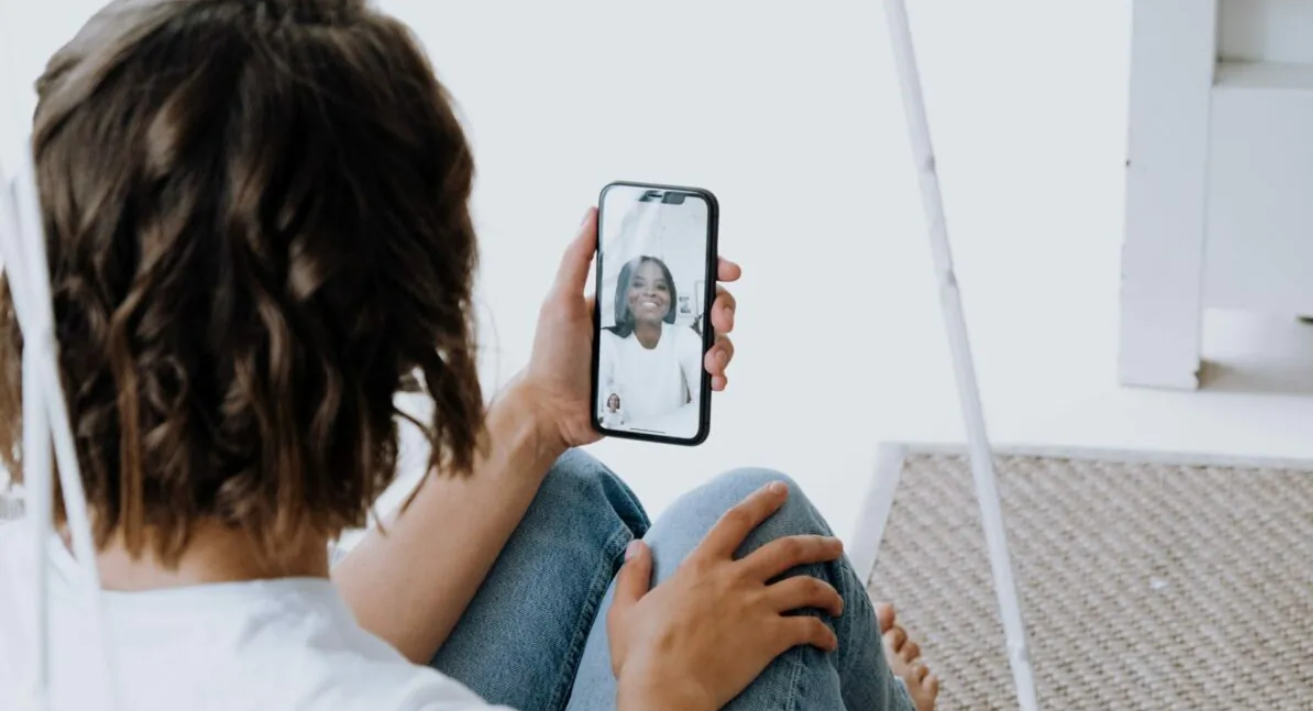
楽天モバイルに乗り換えた時にスマホを再利用したいと思うかと思います。
以下のリストのiPhoneは楽天モバイルで使える機種なので「SIMロック解除済み」「もともとSIMフリーでSIMロックなし」であればそのまま再利用できます。
The iPhones in the list below are models that can be used with Rakuten Mobile, so if they have been “SIM unlocked” or “originally SIM-free and without a SIM lock,” you can reuse them as is.
- Apple iPhone 16e :楽天モバイル対応
- Apple iPhone 16 Pro Max :楽天モバイル対応
- Apple iPhone 16 Pro :楽天モバイル対応
- Apple iPhone 16 Plus :楽天モバイル対応
- Apple iPhone 16 :楽天モバイル対応
- Apple iPhone 15 Pro Max :楽天モバイル対応
- Apple iPhone 15 Pro :楽天モバイル対応
- Apple iPhone 15 Plus :楽天モバイル対応
- Apple iPhone 15 :楽天モバイル対応
- Apple iPhone 14 Pro Max :楽天モバイル対応
- Apple iPhone 14 Pro :楽天モバイル対応
- Apple iPhone 14 Plus :楽天モバイル対応
- Apple iPhone 14 :楽天モバイル対応
- Apple iPhone 13 Pro Max :楽天モバイル対応
- Apple iPhone 13 Pro :楽天モバイル対応
- Apple iPhone 13 :楽天モバイル対応
- Apple iPhone 13 mini :楽天モバイル対応
- Apple iPhone SE(第3世代) :楽天モバイル対応
- Apple iPhone 12 Pro Max :楽天モバイル対応
- Apple iPhone 12 Pro :楽天モバイル対応
- Apple iPhone 12 :楽天モバイル対応
- Apple iPhone 12 mini :楽天モバイル対応
- Apple iPhone SE(第2世代) :楽天モバイル対応
- Apple iPhone 11 Pro Max :楽天モバイル対応
- Apple iPhone 11 Pro :楽天モバイル対応
- Apple iPhone 11 :楽天モバイル対応
- Apple iPhone XS :楽天モバイル対応
- Apple iPhone XS Max :楽天モバイル対応
- Apple iPhone XR :楽天モバイル対応
- Apple iPhone X :楽天モバイル対応
- Apple iPhone 8 plus :楽天モバイル対応
- Apple iPhone 8 :楽天モバイル対応
- Apple iPhone 7 plus :楽天モバイル対応
- Apple iPhone 7 :楽天モバイル対応
- Apple iPhone SE :楽天モバイル対応
- Apple iPhone 6s plus :楽天モバイル対応
- Apple iPhone 6s :楽天モバイル対応
手続きや発送に関する問い合わせ先
楽天モバイルの手続きや配送状況、審査の内容などに関して問い合わせしたい場合は以下のカスタマーセンターに電話することで確認できます。
If you have any inquiries regarding Rakuten Mobile procedures, delivery status, screening details, etc., you can contact the customer center listed below.
| 問い合わせ内容 | 電話番号 | 受付時間 |
|---|---|---|
| 申し込み前 | 0800-805-0090 | 9:00~17:00年中無休 |
| 申し込み済み(開通前) | 0800-600-0700 | 9:00~19:00 年中無休 |
| 契約全般 | 050-5434-4653 | 9:00~17:00 年中無休 |
| 旧プランからの移行 | 050-5212-6913 | 9:00~17:00 年中無休 |
| 開通手続きなど | 050-5434-4650 | 9:00~17:00 年中無休 |
楽天モバイルは契約手数料が無料

楽天モバイルは現在、契約時の契約事務手数料が無料を適用可能です。
Rakuten Mobile has no contract fees
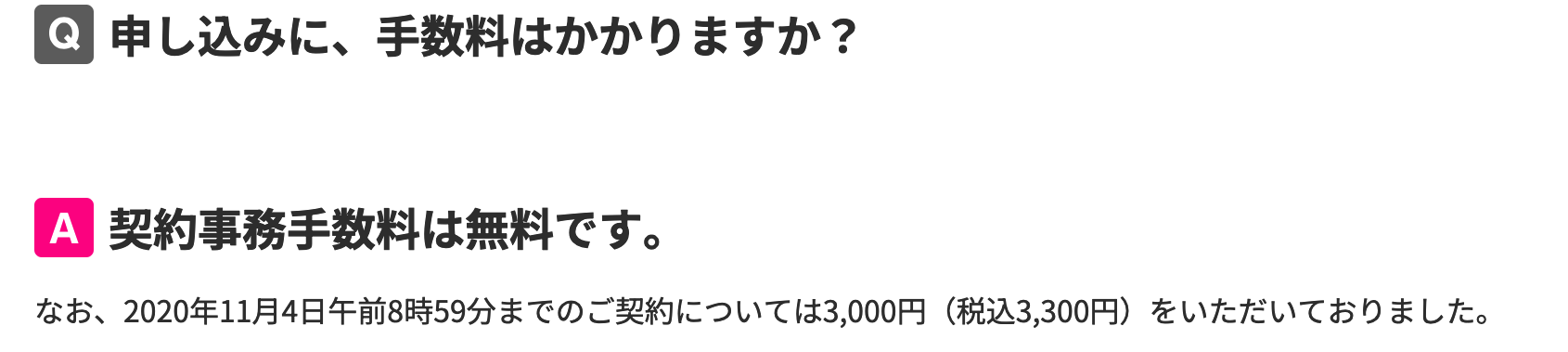
楽天モバイルの初期費用
楽天モバイルは通常他の格安SIMでは契約時にかかる登録事務手数料とSIMカード発行手数料の2つが無料なので一切の手数料なしで契約ができます。
- 登録事務手数料: 0円
- SIMカード発行手数料: 0円
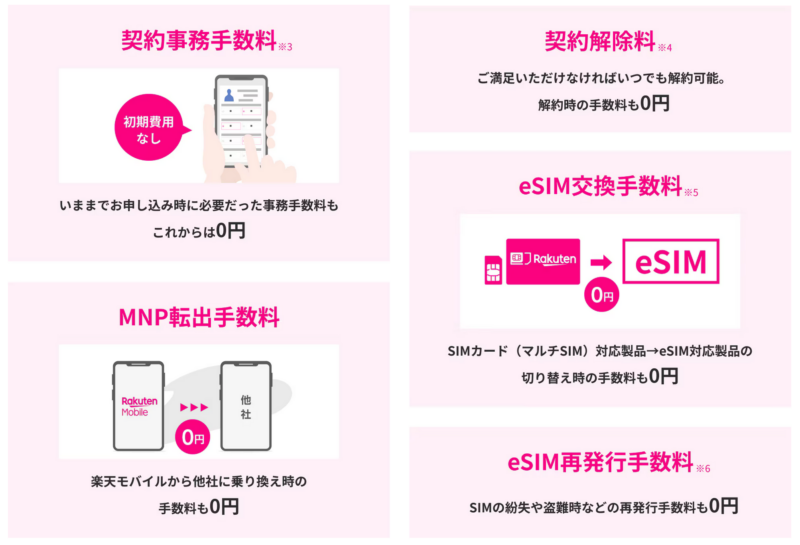
楽天モバイルの申込みのやり方と手順まとめ

手順1. 楽天モバイルの公式申込みページを開く
楽天モバイルの公式サイトから申し込みをしていきます。
■楽天モバイル(全事務手数料無料リンク)
\こちらのボタンから申込みで事務手数料無料特典も自動適用でお得/
⇒申し込みページ: https://network.mobile.rakuten.co.jp/
画面上の「お申し込み」ボタンをタップまたはクリックします。
You can apply through Rakuten Mobile’s official website.
Tap or click the “Apply” button on the screen.
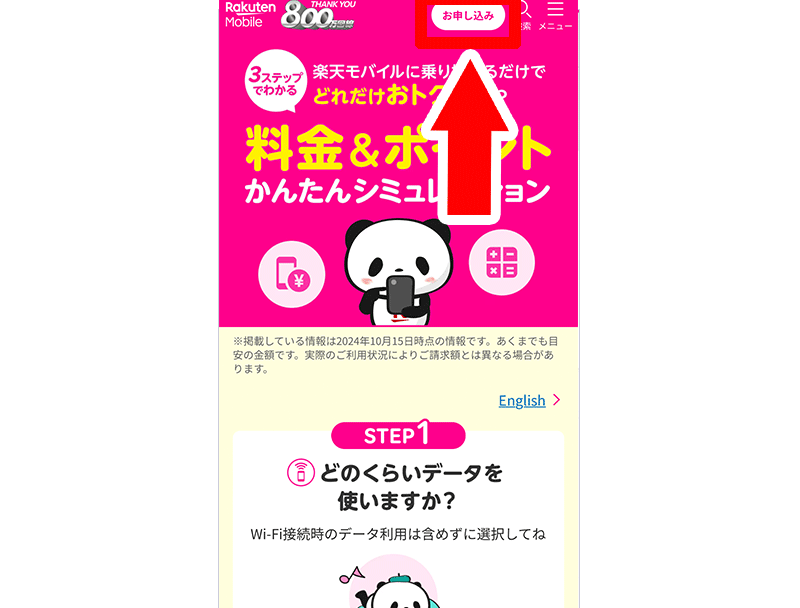
次にプランの選択になります。
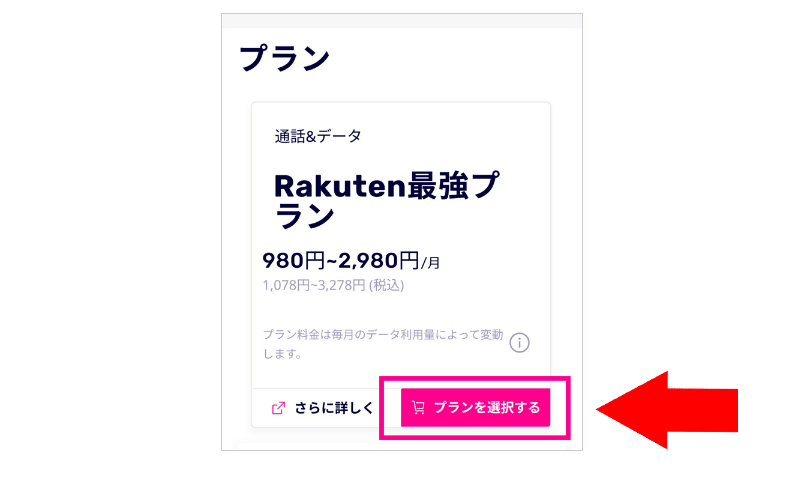
「Rakuten最強プラン」でよければ「プランを選択する」 をタップしてプランを確定します。
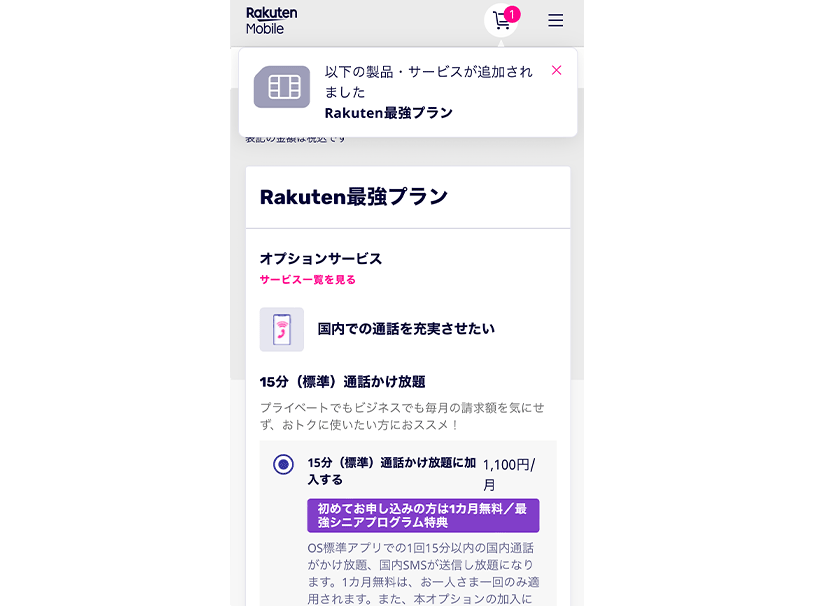
申込みと同時にオプションサービスをつけられます。必要なオプションがあれば選択します。
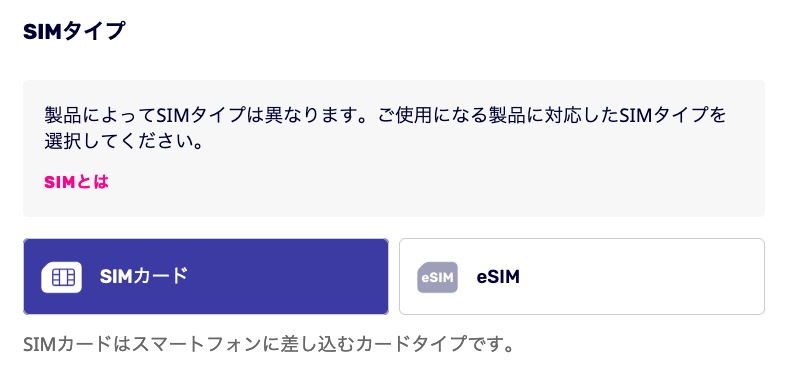
SIMタイプの選択で「SIMカード」か「eSIM」かを選択します。「eSIM」を選ぶ場合には使用する予定のスマホが「eSIM」に対応する必要があります。
「SIMカード」がおすすめです。
I recommend the SIM card.
「SIMカード」は自由にSIMカードを挿し替えて複数端末で使うことができるメリットがあります。すべてのスマホはSIMカードに対応しているのでどちらがいいのかわからない場合は「SIMカード」を選択します。
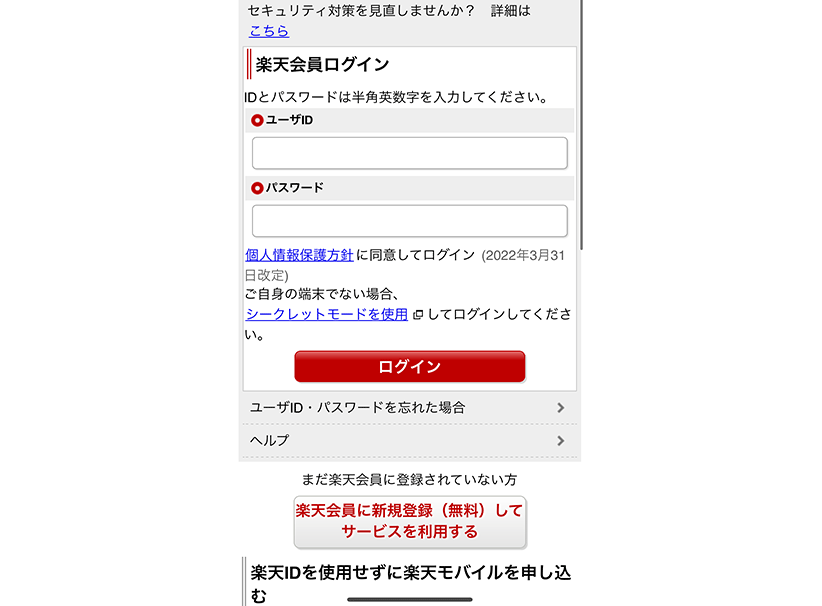
楽天会員IDがある場合はログインして、楽天会員を登録していない場合は「楽天会員に新規登録してサービスを利用する」ボタンをタップして会員登録します。
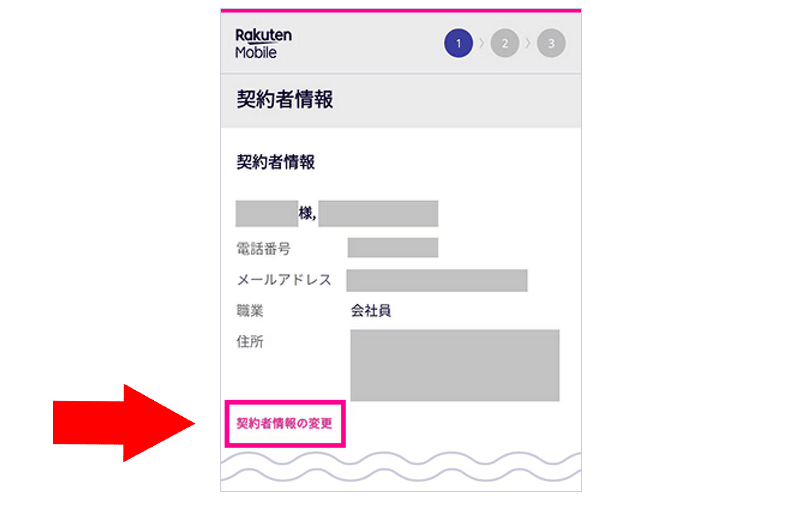
表示される契約者情報の内容をご確認します。もし内容を変更したい場合は「契約者情報の変更」をタップして変更します。
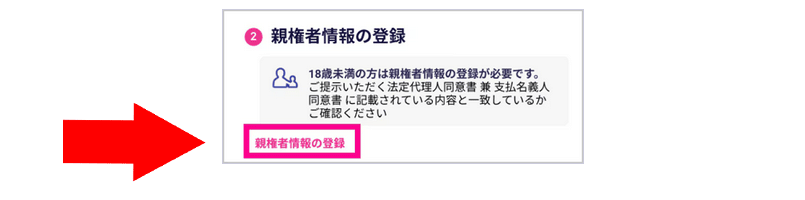
18歳未満の方の場合は親権者情報を登録します。
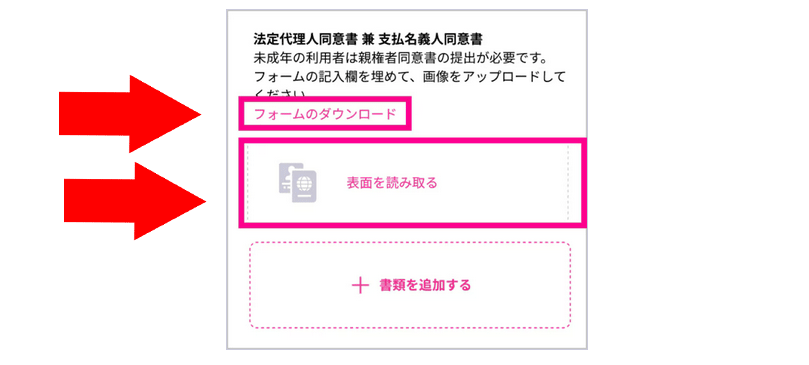
保護者(親権者)にて、支払名義人同意書に記入して、親権者の本人確認書類をアップロードします。
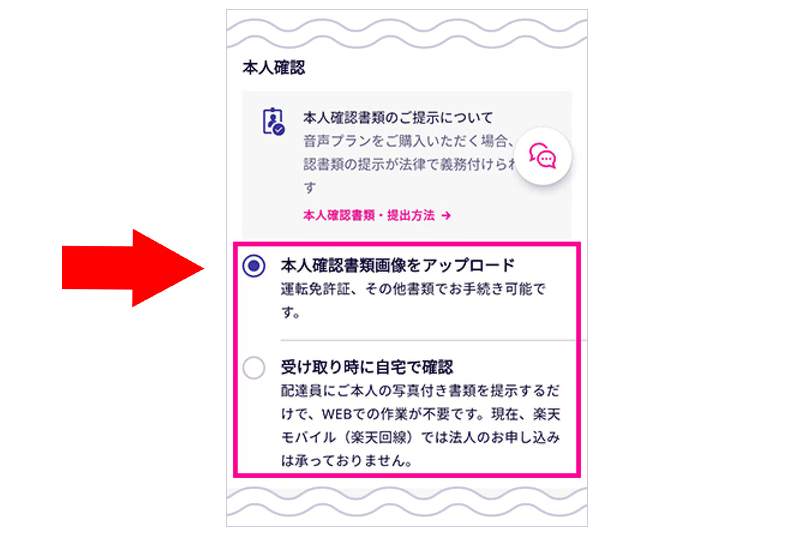
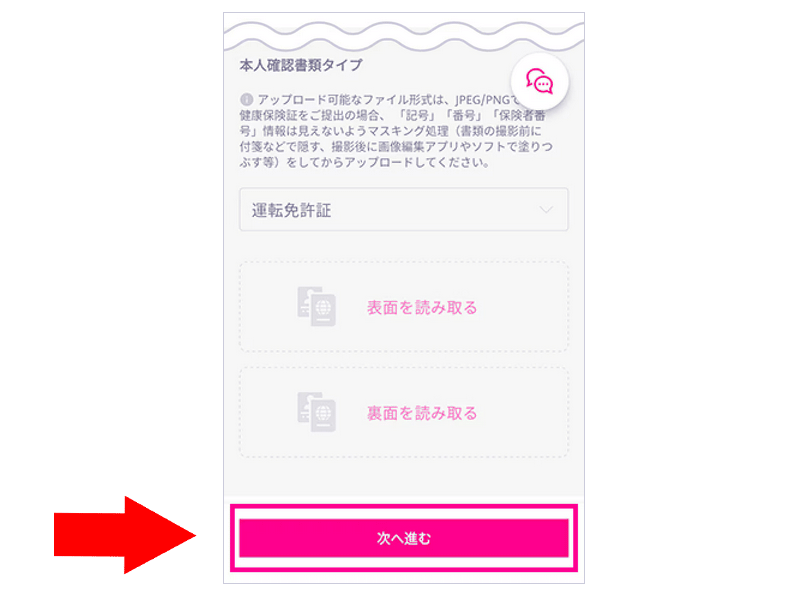
「本人確認書類をアップロード」を選択した場合は、本人確認書類を選択し、写真をアップロードして「次へ進む」をタップしてください。
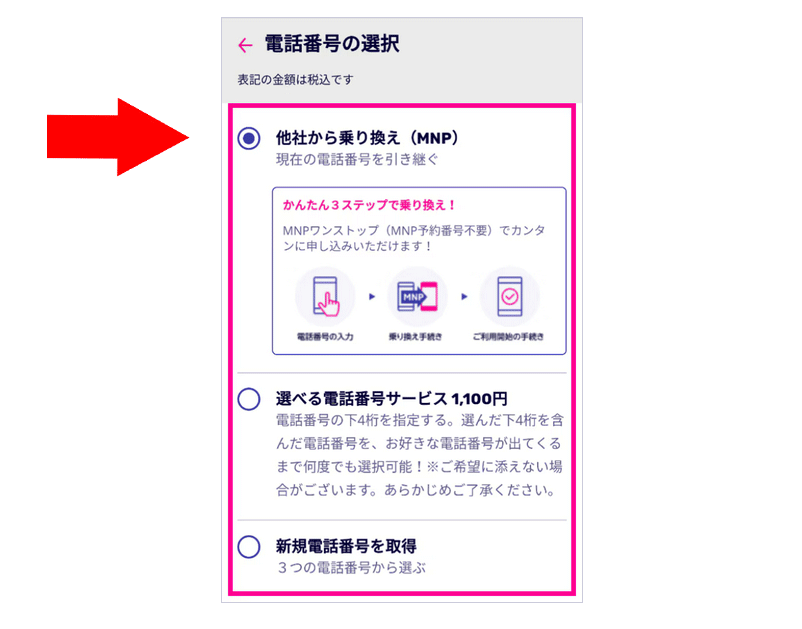
MNPで楽天モバイルに電話番号を引き継いで乗り換えるので「他社から乗り換え(MNP)」を選択します。
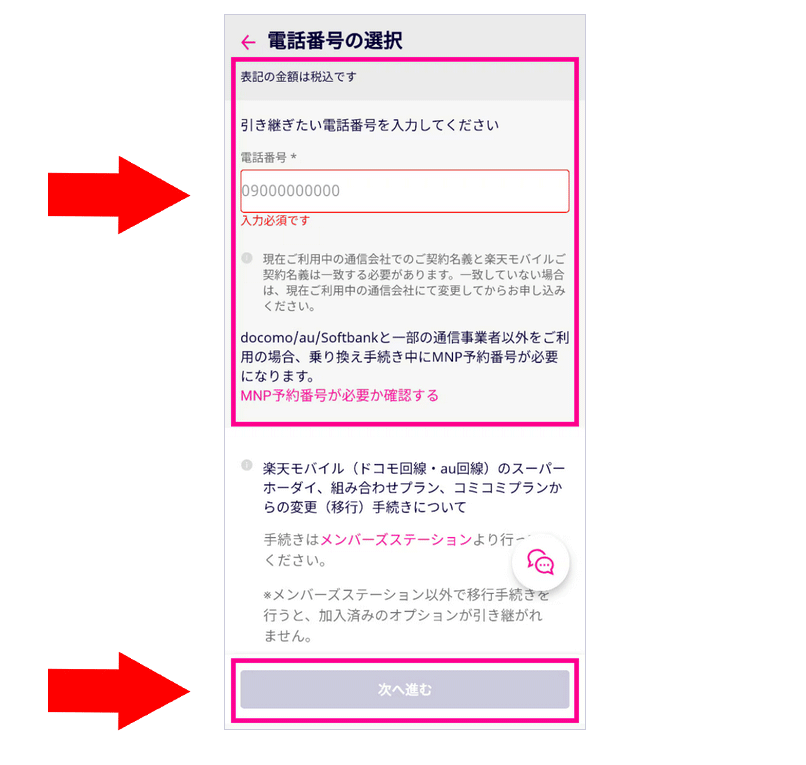
電話番号、取得したMNP予約番号などを入力し、「次へ進む」をタップします。
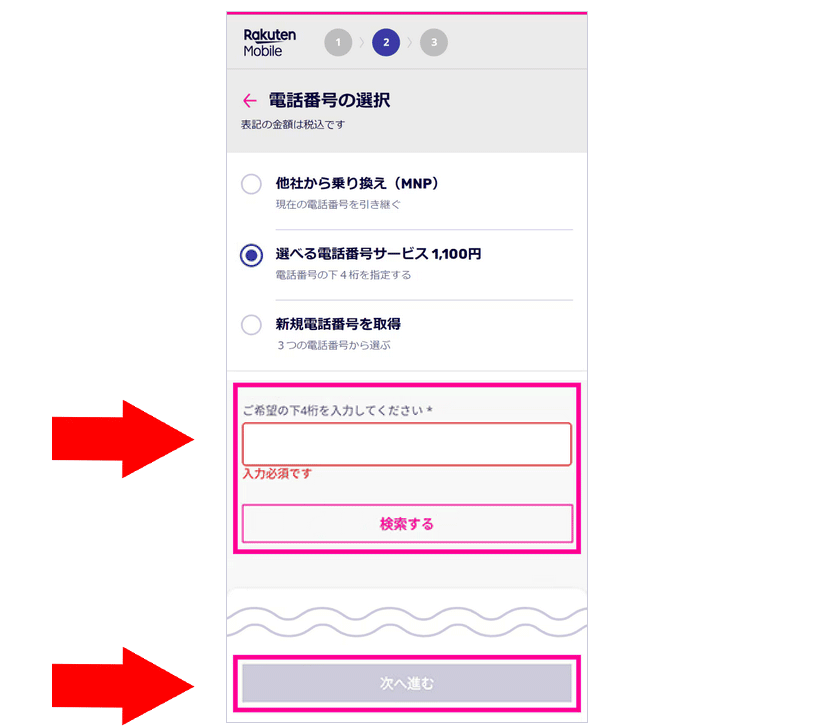
「選べる電話番号サービス」をご希望の場合は、ご希望の下4桁の半角数字を入力し「検索する」をタップして番号を選択し、「次へ進む」をタップしてください。※MNPで楽天モバイルに乗り換える場合はこちらは選択しません。
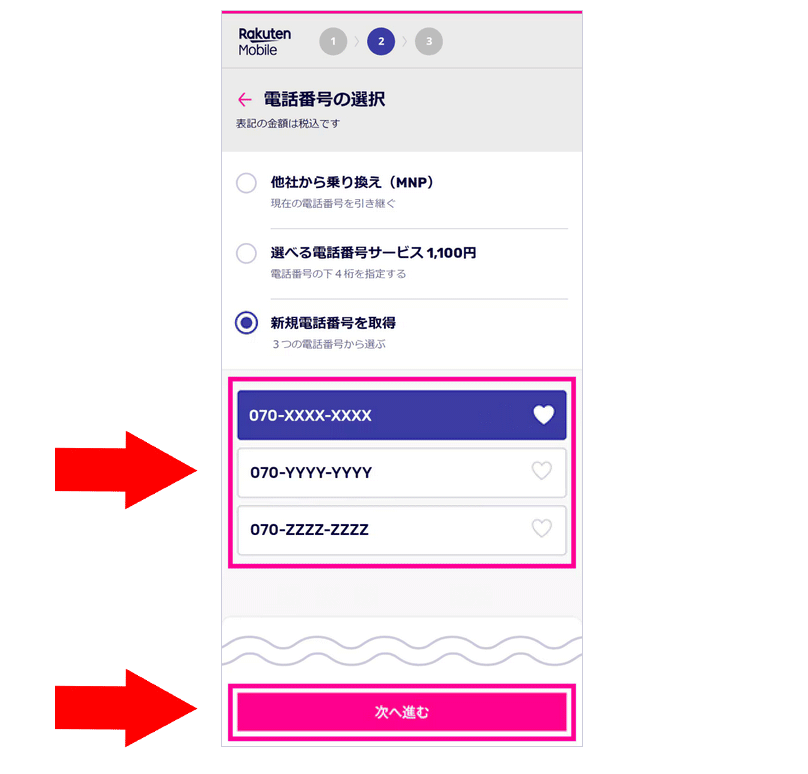
新規電話番号の取得」をご希望の場合は、画面に表示されている番号の中から選択ます。※MNPで楽天モバイルに乗り換える場合はこちらは選択しません。
「次へ進む」をタップしてください。
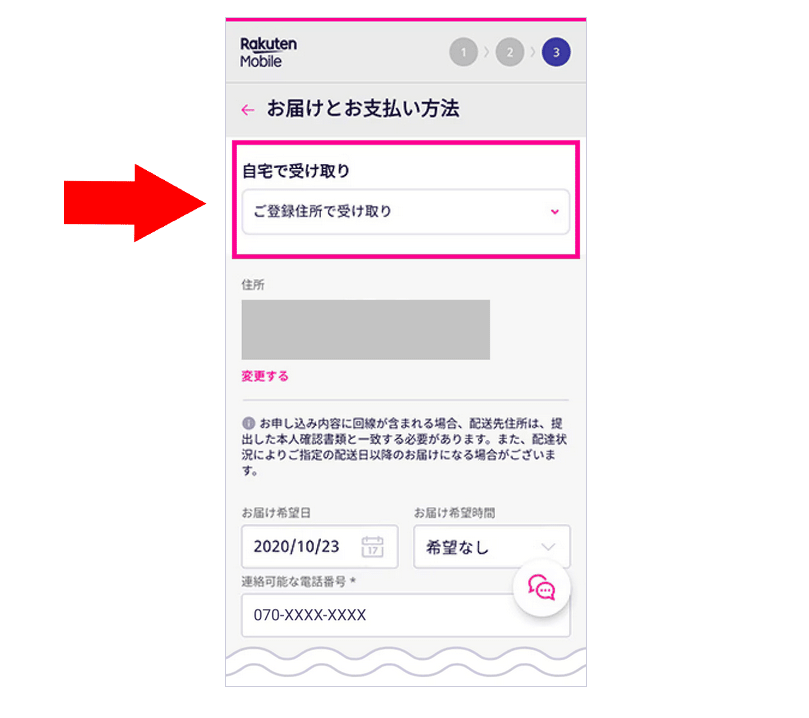 受け取り方法を選択してください。
受け取り方法を選択してください。
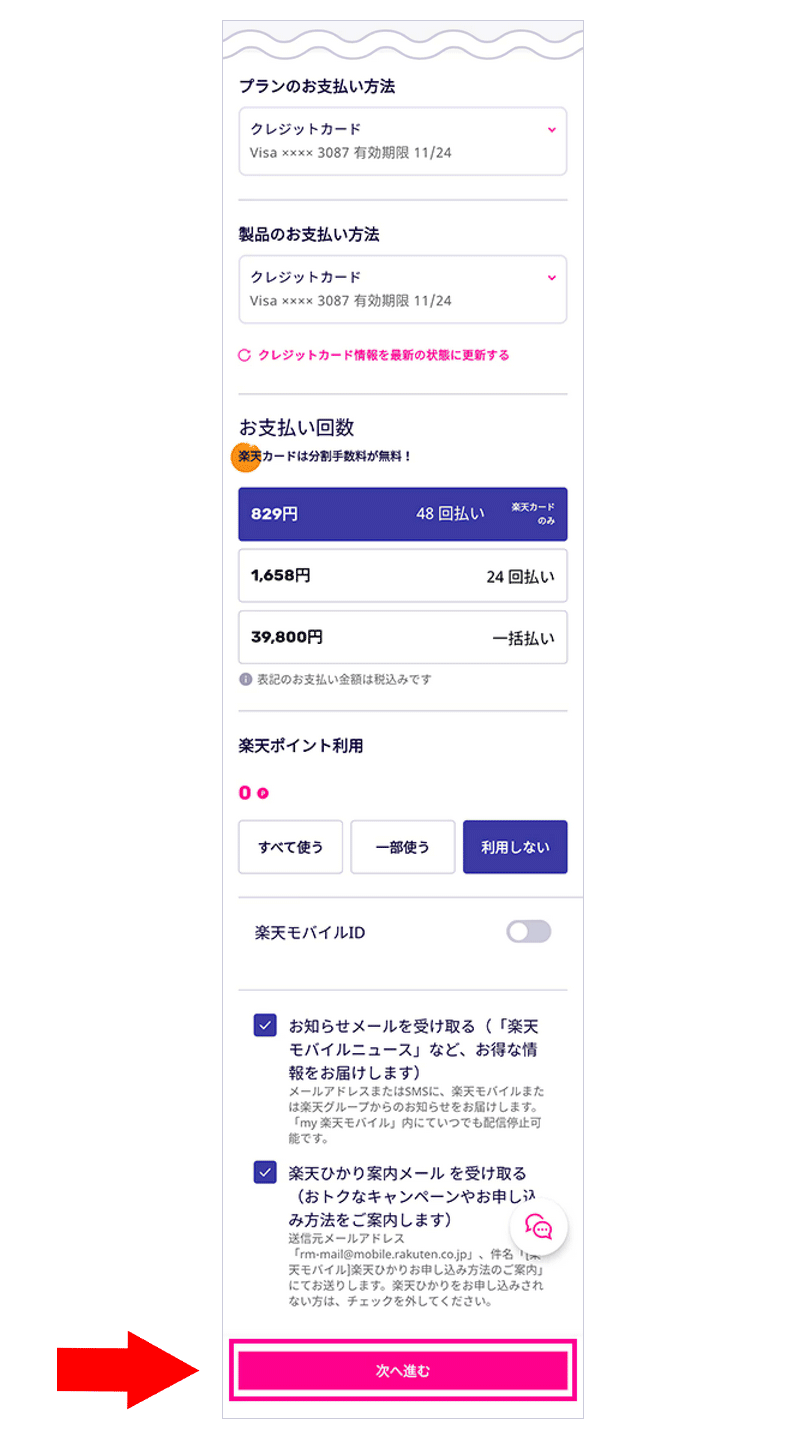
選択したプラン、スマホ、オプションなどのそれぞれのお支払い方法、楽天ポイント利用の有無を選択し、最下部の「次へ進む」をタップしてください。
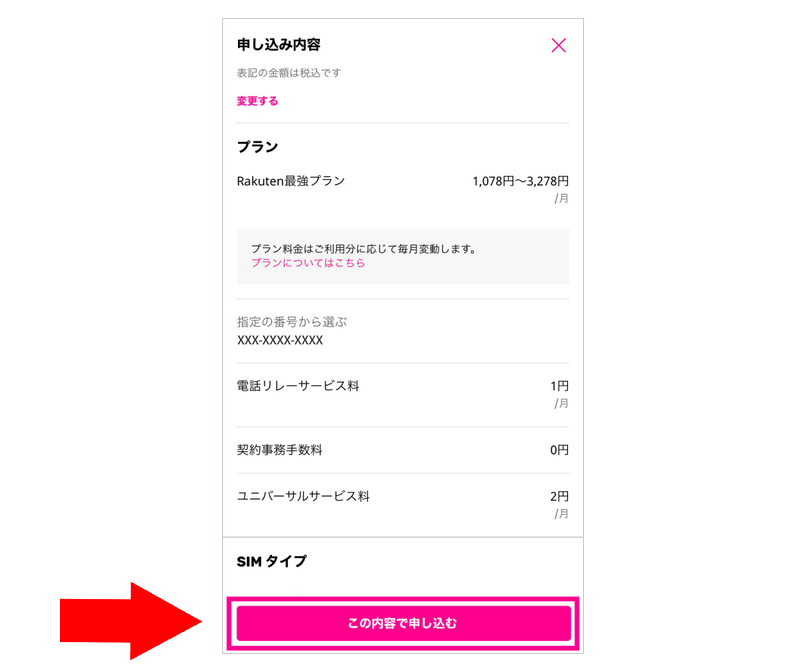
お申し込み内容に間違いがないかご確認いただき「この内容で申し込む」をタップしてください。
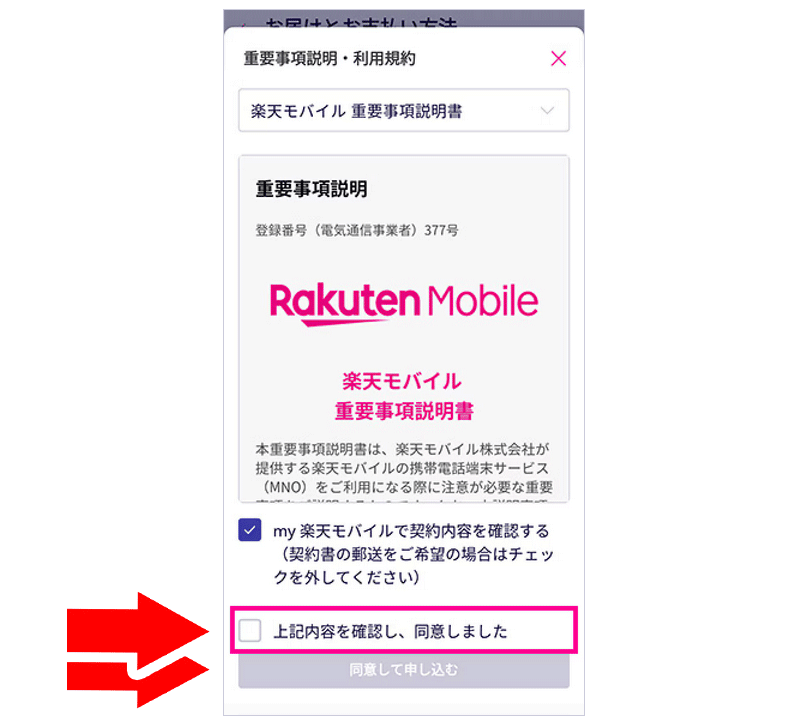
重要事項説明をご確認の上、「同意しました」のチェックを入れてください。
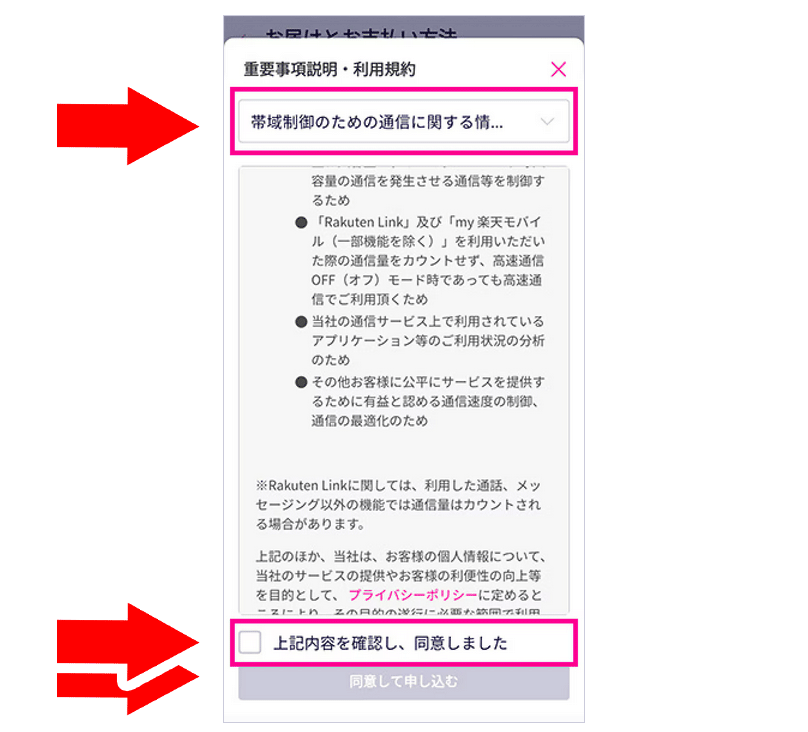
同様に、利用規約をご確認の上、「同意しました」にチェックを入れてください。
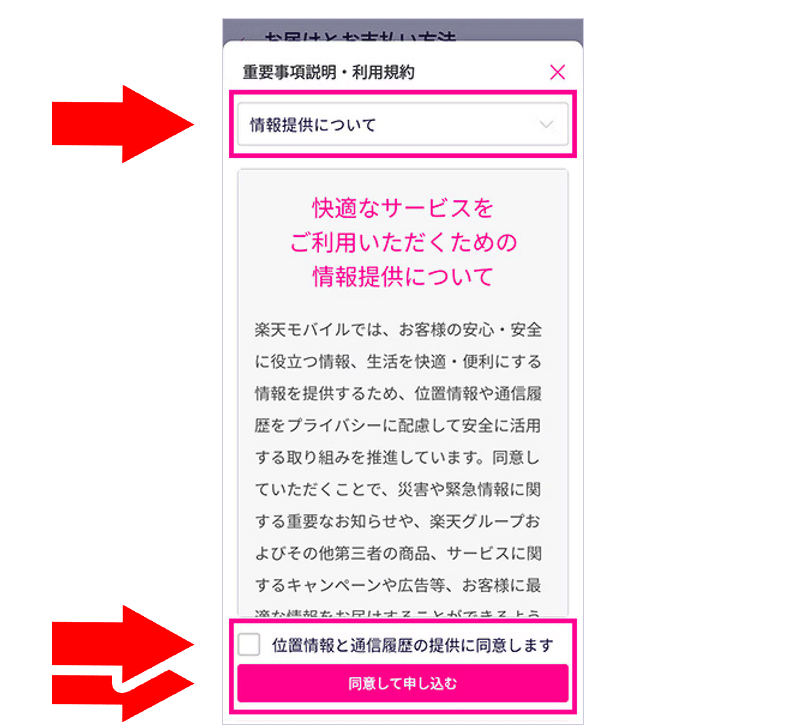
同様に、情報提供についてをご確認の上、「位置情報と通信履歴の提供に同意します」にチェックを入れて、「同意して申し込む」をタップしてお申し込みを完了してください。
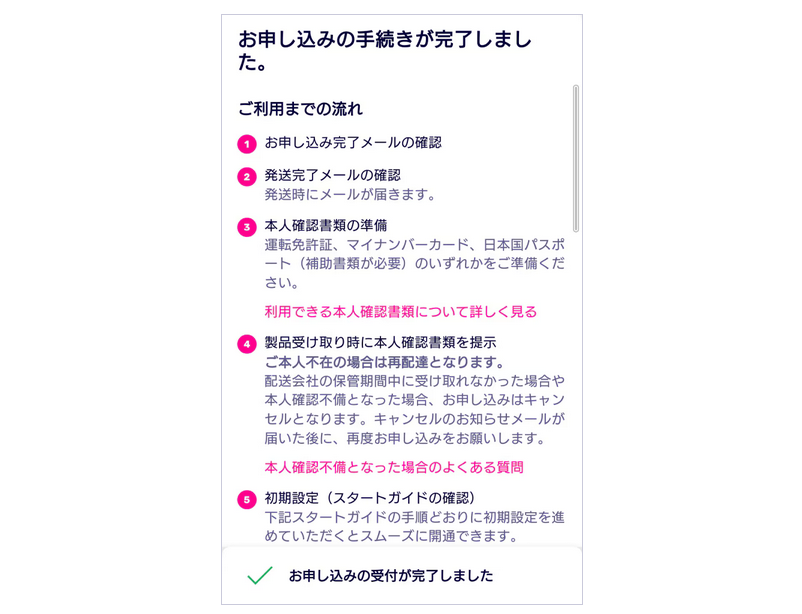
お申し込みが完了いたしました。本人確認の審査が完了次第、発送準備に入りますのでお待ちください。
本人確認の審査状況、発送状況、お申し込み内容などは「my 楽天モバイル」で確認できます。
Your application has been completed. We will begin preparing your order for shipping as soon as our identity verification process is complete, so please wait.
You can check the status of your identity verification process, shipping status, application details, etc. on “My Rakuten Mobile.”
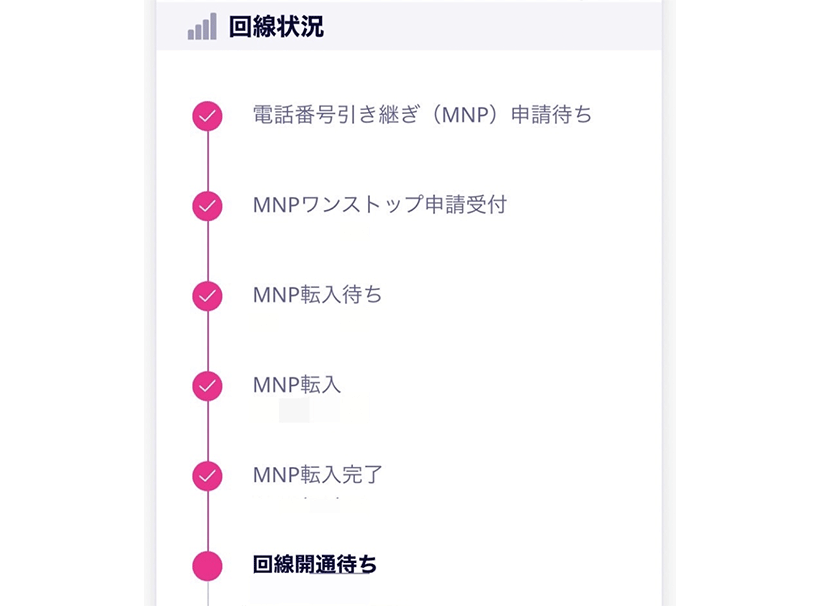
SIM到着後に回線の切り替え

楽天モバイルのSIMカードが届いたら回線の切り替えを行います。
回線の切り替えは受付時間があり回線切替が完了するタイミングが異なります。
21時までに回線切替手続を行えば当日に開通します。
| 受付時間 | 完了時間 |
|---|---|
| 9:00~21:00 | 当日中 |
| 21:01~翌8:59 | 翌9:00以降 |
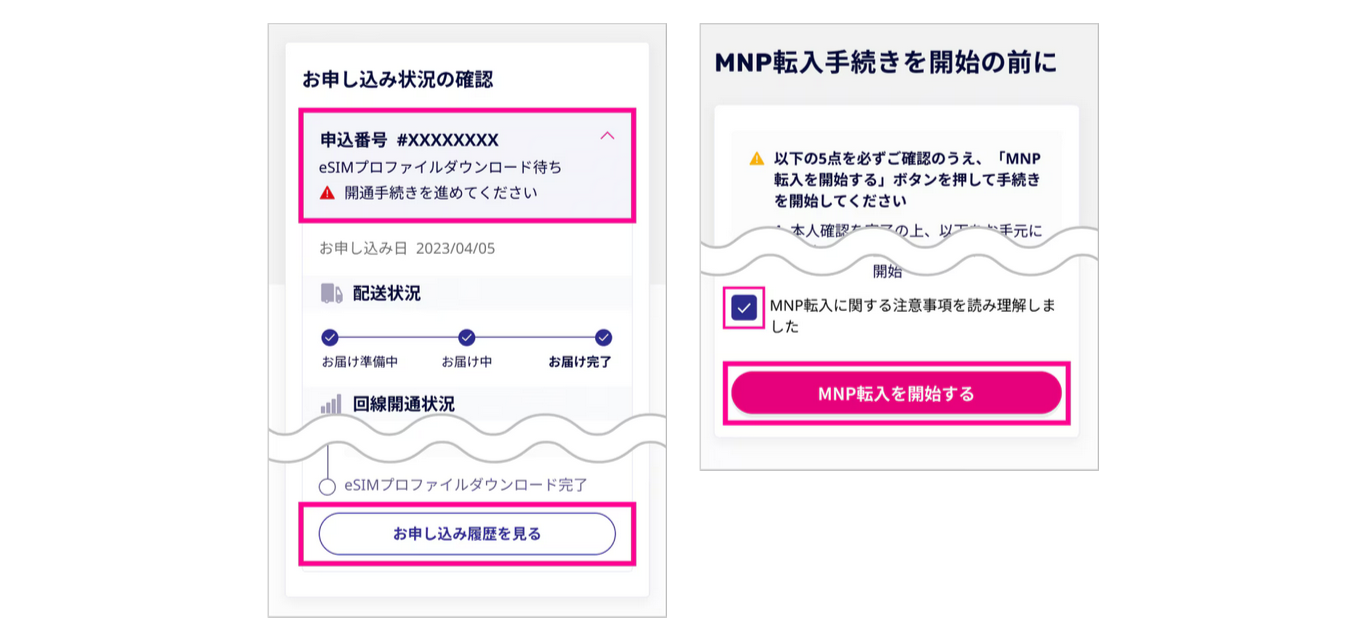
「my 楽天モバイル」のホーム画面を開き、「お申し込み履歴を見る」をタップしてください。
次の画面で注意事項をご確認のうえ、「MNP転入を開始する」をタップしてください。
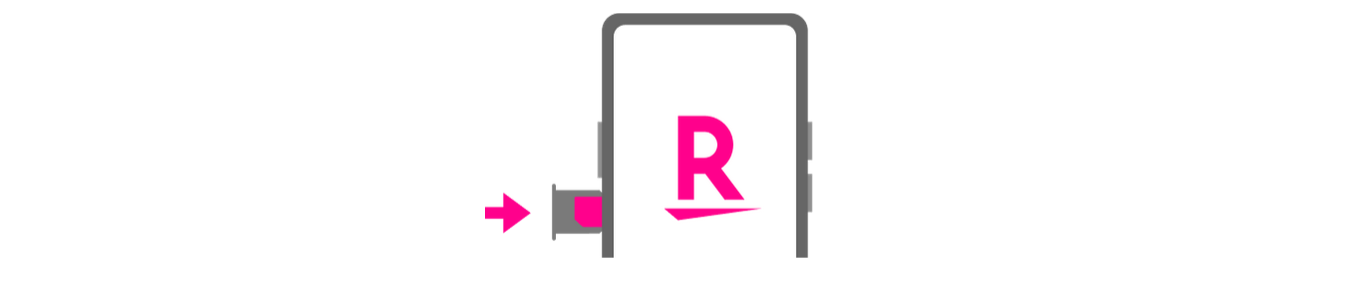
楽天モバイルで利用する製品の電源を切った状態で、新しいSIMカードをセットしてください。
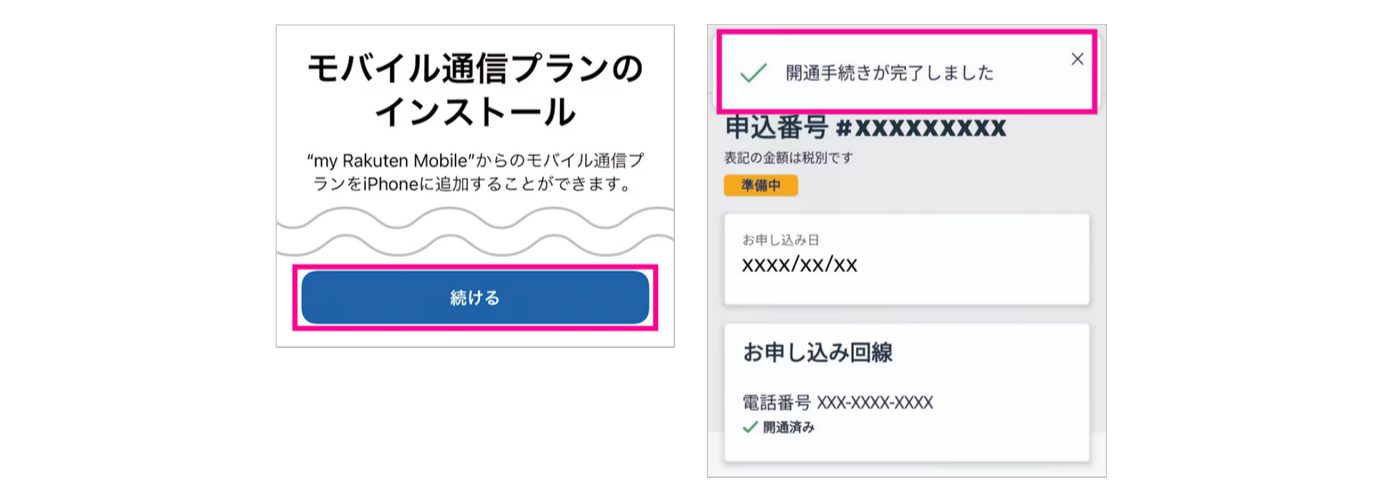
モバイル通信プランのインストール画面が表示されるため、[続ける]をタップしてください。
画面上部に「開通手続きが完了しました」と表示されると完了です。

開通手続き完了後、「キャリア設定アップデート」と表示された場合は必ず「アップデート」をタップしてください。
STEP1. SIMカードをスマホ本体に挿入する
SIMカードをSIMカードトレイに載せてスマホ本体に挿入します。
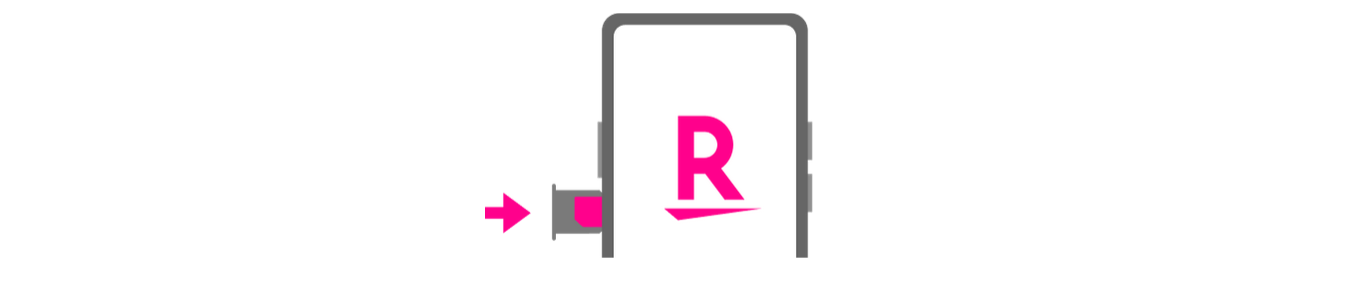
STEP2.スマホの設定画面を開く
SIMカードを本体を挿入したので、ここからはデータ通信のインターネット接続ができるようにAPNの設定をしていきます。
スマホの設定画面を開きます。

STEP3.モバイルネットワークの設定画面を開く
設定画面を開いたら「無線とネットワーク」から「モバイルネットワーク設定」を開きます。
スマホによって設定画面の内容が少し異なっていたしますが、「モバイルネットワーク設定」を探して開きます。
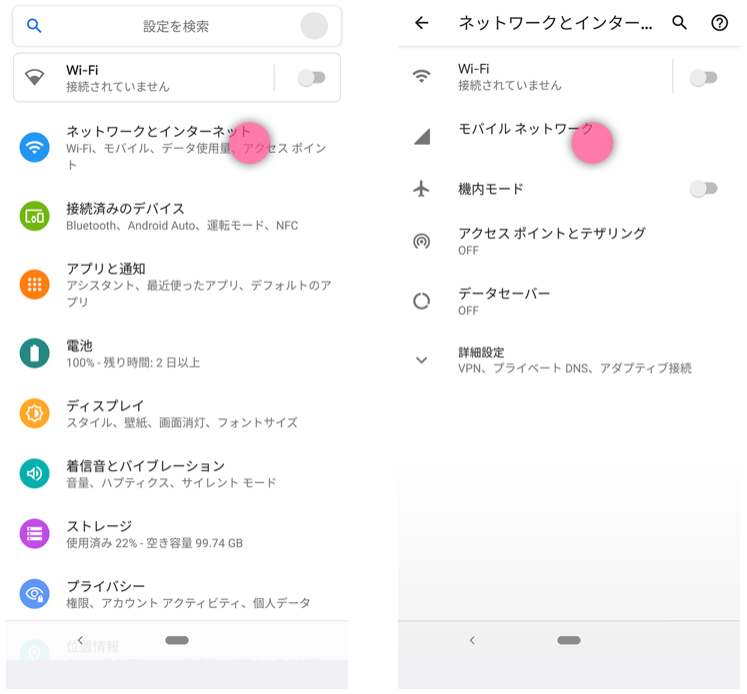
STEP4.アクセスポイント名(APN)設定画面を開く
「モバイルネットワーク設定」を開くとAPN(アクセスポイント名)の設定画面が出てくるので、
「APN」の設定画面の右上にあるプラスボタン(+ボタン)を押します。
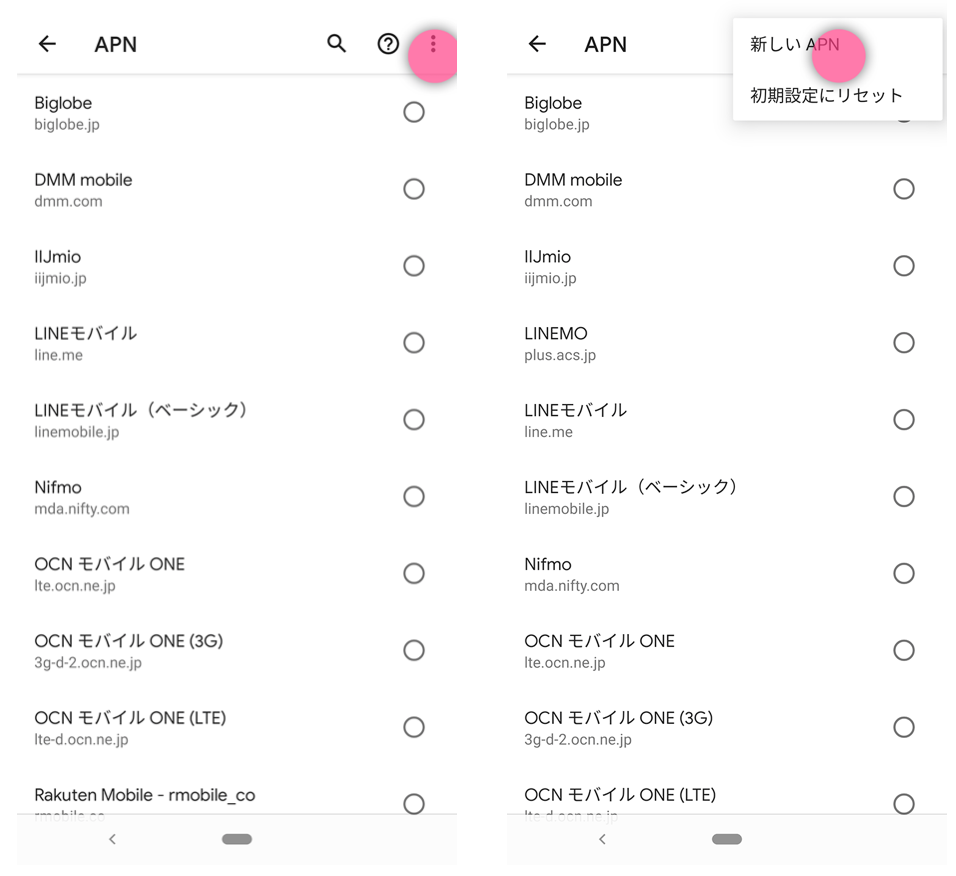
ここ最近発売された機種は最初からAPNの設定が用意されている場合があるので、
すでに楽天モバイルのAPNがあれば既に作成されているAPNを選択するだけでデータ通信ができてインターネットが使えるようになります。
STEP5.アクセスポイント名(APN)を新規追加する
ここから楽天モバイルのAPN(アクセスポイント名)を設定していきます。
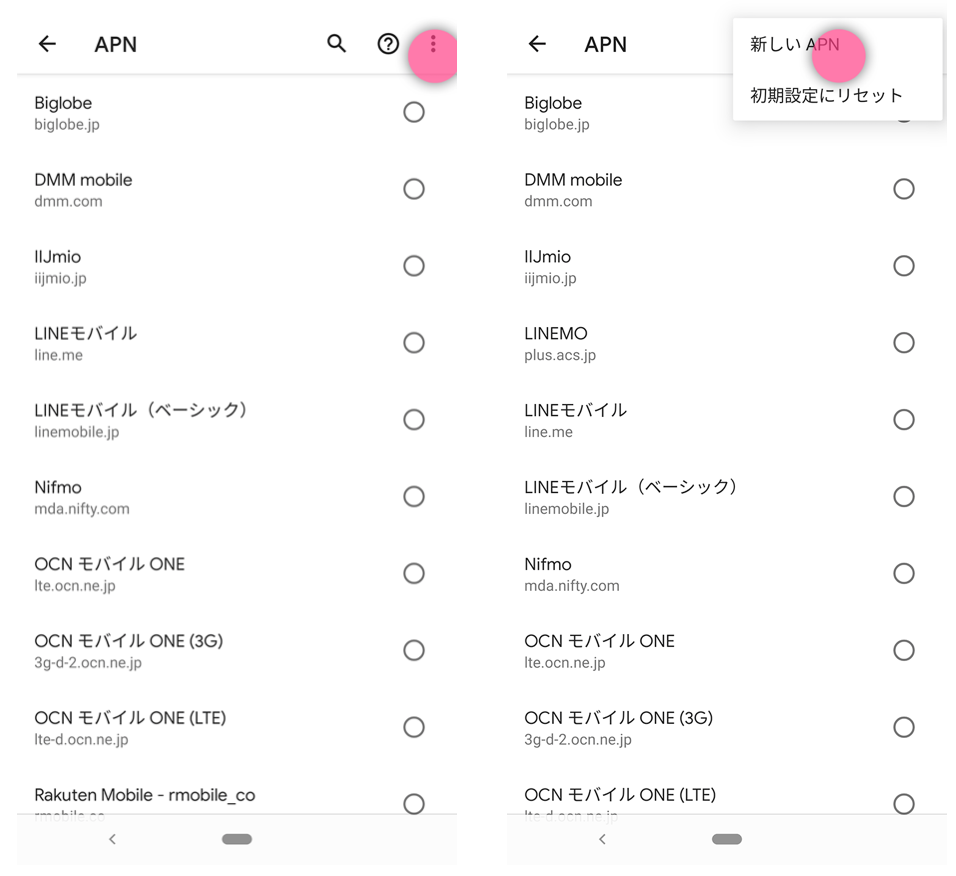
STEP6. 楽天モバイルのAPN設定情報を入力する
楽天モバイルのAPN情報を以下の内容のとおりに入力していきます。
| APN名 | 楽天(rakuten.jp) |
|---|---|
| APN | rakuten.jp |
| MCC | 440 |
| MNC | 11 |
| APNタイプ | default,supl
※もしテザリングがうまく利用できなかった場合は、APNタイプに「dun」を追加してください。 |
| APNプロトコル | IPv4/IPv6 |
| APNローミングプロトコル | IPv4/IPv6 |
| PDPタイプ | IPv4/IPv6 |
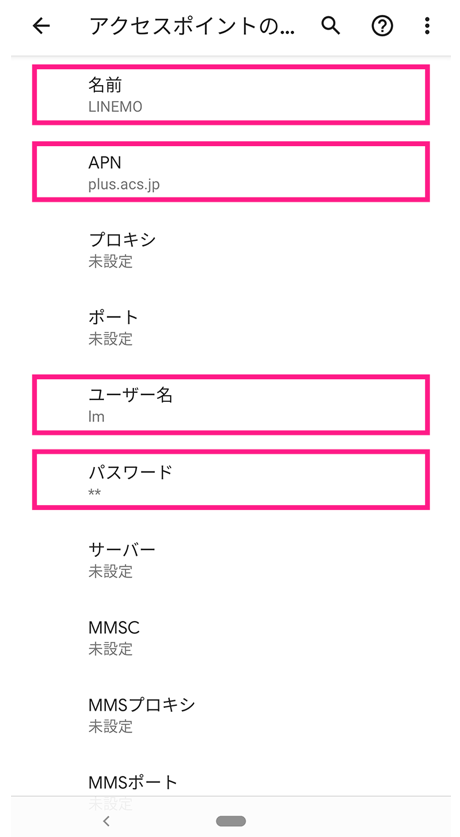
STEP7. 楽天モバイルのAPN設定情報を保存する
楽天モバイルのAPN情報(アクセスポイント名)を入力したら、右上の3つの点の部分をタップして、「保存」をタップします。
保存をしないとAPN情報を入力しても保存されないで消えてしまうので注意が必要です。
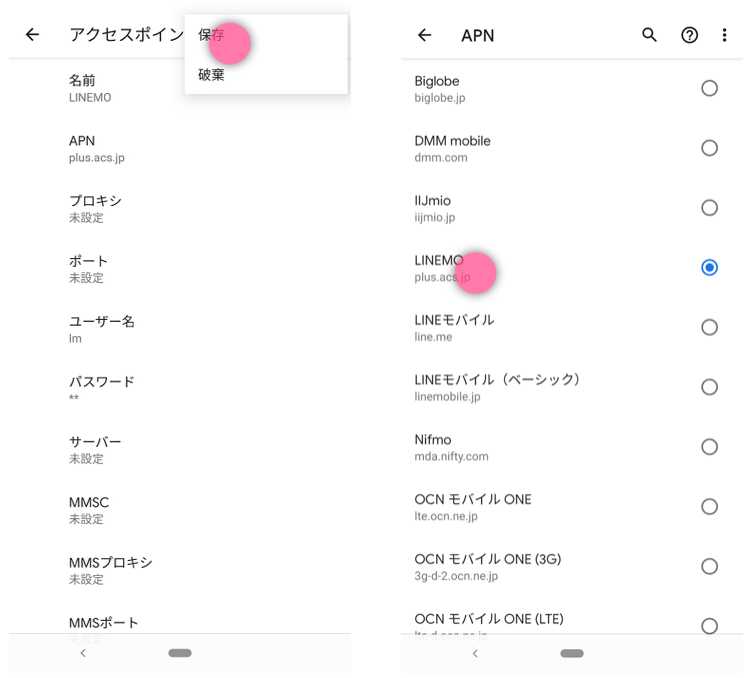
STEP8.楽天モバイルのAPNを選択する
楽天モバイルのAPN(アクセスポイント名)を設定して保存したら、新規作成した楽天モバイルのAPNの横にある丸をタップして選択します。
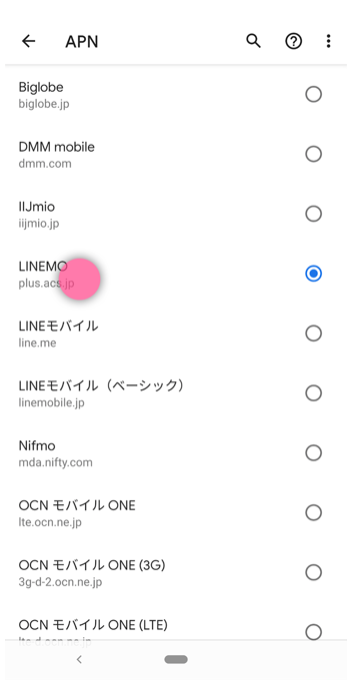
STEP9.スマホの電源を切って入れる(再起動する)
APNの設定をしたらスマホの電源ボタンを押して一度電源を切ってから入れるか、「再起動」メニューがあるスマホなら再起動をします。
電源を切って入れ直す方法は手動で再起動しているのとおなじことです。
再起動が完了したらインターネットに繋がるようになっています。




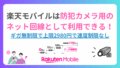

コメント